·简介
· 1. 使用基于 SSH 密钥的身份验证
· 2. 更改 SSH 端口号
· 3. 禁用 SSH 根登录
· 4. 删除旧的不安全 SSH 协议
· 5. 启用 SSH 日志记录和监控
· 6. 实施 Fail2ban (*)
· 7. 使用 LogWatch 监控 SSH 日志
· 8. 使用防火墙通过 IP 地址限制 SSH 访问
· 9. 使用双因素身份验证 (2FA)
· 10. 将 SSH 登录限制为特定用户/IP 地址
介绍
年代确保服务器的 SSH 访问权限安全至关重要。安全 Shell (SSH)是 Linux 服务器远程管理的网关,如果存在漏洞,则意味着向攻击者开放。
默认设置可能会有效,但它们也会使您的服务器暴露。
服务器的安全性取决于您对 SSH 的保护程度。如果没有适当的措施,您将面临未经授权的访问和数据泄露的风险。这就是为什么超越默认设置至关重要。
在本文中,我们将介绍使用各种控制(例如基于密钥的身份验证、暴力破解保护、IP 限制和双因素身份验证)保护 SSH 服务器的关键步骤。
让我们深入研究并使您的 SSH 设置尽可能安全。
1. 使用基于 SSH 密钥的身份验证
创建强 SSH 密钥并使用基于 SSH 密钥的身份验证建立安全的身份验证方法是加强 SSH 安全性的最有效方法之一。
虽然我们不会在这里深入探讨这个问题,但请参阅我的文章“使用 SSH 密钥保护远程访问的指南”以获取更详细的说明。
使用强 SSH 密钥而不是密码是抵御未经授权访问的第一道防线,并可降低暴力攻击和密码猜测的风险。
步骤 1:创建 SSH 密钥对。
使用 RSA 创建 SSH 密钥
ssh-keygen -t rsa -b 4096 -C "Comment or <username@server.tld>"
为了获得更强的安全性,请考虑使用255 位或 456 位的EdDSA(爱德华曲线数字签名算法)密钥。
ssh-keygen -t ed25519 -C "Comment or username@domain.tld"
ssh-keygen -t ed448 -C "Comment or username@domain.tld"``
此模式使用 456 位密钥,称为Ed448 。与Ed25519相比,它提供了更高的安全性,但性能略有下降。
或者,如果您使用 Windows 主机和 PuTTY 连接到您的 Linux 服务器,则可以使用puttygen.exe实用程序创建 SSH 密钥并将您的公钥传输到您的 Linux 服务器。

第 2 步:创建“ .ssh ”目录和“ authorized_keys ”文件并设置适当的权限。
如果它们尚不存在,请~./ssh在主文件夹的根目录中创建一个名为的隐藏目录,然后在该目录下创建一个名为的文件authorized_keys。
mkdir ~/.ssh` `touch ~/.ssh/authorized_keys` `chmod 700 ~/.ssh` `chmod 600 ~/.ssh/authorized_keys
将您的公钥复制到目标服务器的 ~/.ssh/authorized_keys。这是它应有的样子的示例。
$ cat .ssh/authorized_keys` `ssh-ed25519 AAA<<...REDATCTED......>>1uEqXysh username@domain.ltd
步骤3:修改SSH服务器配置文件以启用基于SSH密钥的身份验证。
取消注释以下选项“ PubkeyAuthentication ”和“ AuthorizedKeysFile ”,并将值从“ no ”更改为“ yes ”。
sudo nano /etc/ssh/sshd_config
PubkeyAuthentication yes``AuthorizedKeysFile .ssh/authorized_keys .ssh/authorized_keys2
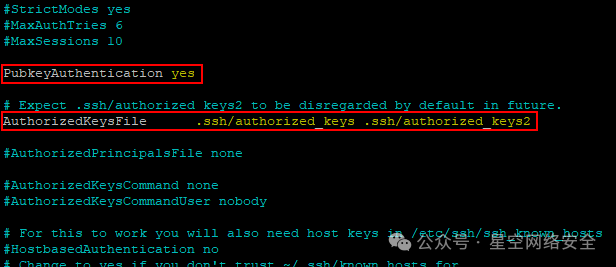
步骤 4:重新启动 SSH 服务器并应用所做的更改。
sudo systemctl restart ssh
2.更改 SSH 端口号
将 SSH 保留在默认端口 22 上使其成为互联网范围扫描和试图暴力破解 SSH 的机器人的常见目标。
更改端口有助于减少噪音并阻止大多数以标准端口为目标的攻击者。即使像 2222 这样的端口很常见,也可能成为攻击目标。
因此,建议选择一个非常高的端口号。这会迫使攻击者扫描所有 65,000 多个端口来找到您的 SSH 服务,从而降低被攻击的可能性。
默认情况下,SSH 服务器在端口 22 上运行,“端口”参数通常在配置文件中被注释掉。
要检查端口是否已设置或保留为默认端口,请使用:
grep -E '^#Port|^Port' /etc/ssh/sshd_config
将端口更改为非标准高端口(例如 62022)
sudo sed -i 's/^#Port 22/Port 62022/' /etc/ssh/sshd_config` `sudo sed -i 's/^Port 22/Port 62022/' /etc/ssh/sshd_config
重新启动 SSH 服务器(Debian/Ubuntu/Kali)
sudo systemctl restart ssh
重启 SSH 服务器(RHEL/CentOS)
sudo systemctl restart sshd
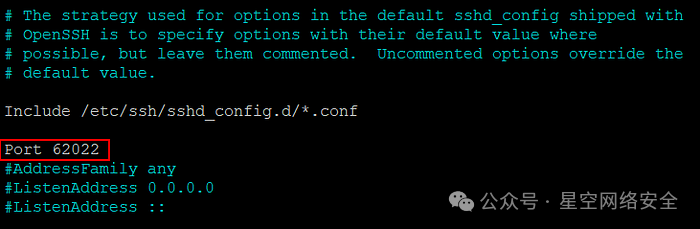
3.禁用 SSH Root 登录
禁用 root 登录可增加一层额外的安全性,因为要求用户以普通用户身份登录,然后在需要时升级权限。
由于根帐户具有最高级别的权限,因此这降低了对根帐户进行暴力攻击的风险。
步骤 1:如果您尚未创建用户帐户,请创建一个
adduser <your_username>
步骤 2:编辑/etc/ssh/sshd_config文件,将以下设置更改为“否”
PermitRootLogin no
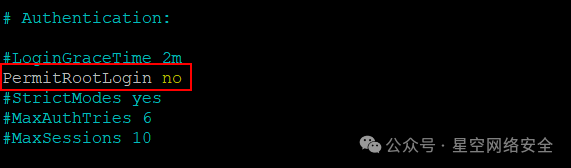
步骤3:重新启动SSH服务器
sudo systemctl restart ssh
5.启用 SSH 日志记录和监控
SSH 日志记录对于跟踪连接尝试和识别可疑活动至关重要。定期检查日志以查找未经授权的访问或暴力攻击。
通过验证 上的 SSH 配置文件来确保日志记录已启用/etc/ssh/sshd_config。它通常默认启用。
步骤 1:在 SSH 服务配置文件中启用 SSH 日志记录
_取消注释并将SyslogFacility_设置为“ AUTH ”,将_LogLevel 设置_为“ INFO ”。
SyslogFacility AUTH``LogLevel INFO
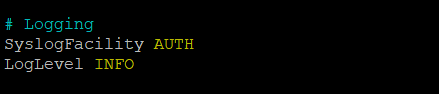
步骤 2:配置日志存储
Debian/Ubuntu (rsyslog)
chmod 640 /var/log/auth.log
RHEL/CentOS (rsyslog)
chmod 640 /var/log/secure

查看 Kali(或任何基于 systemd 的发行版)上的所有 SSH 日志:
sudo journalctl-u ssh
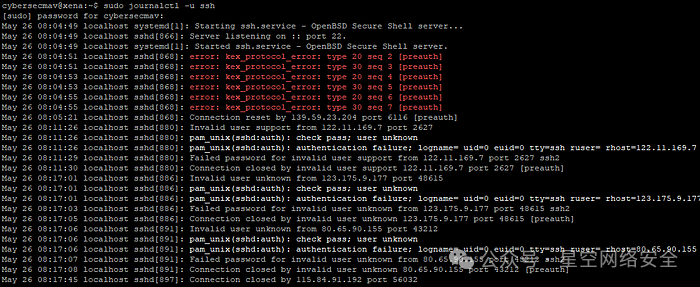
过滤“已接受”会话的 SSH 输出:
sudo journalctl -u ssh | grep 'Accepted'
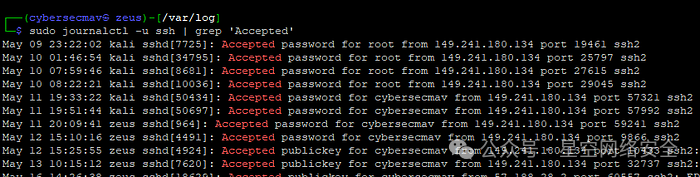
步骤 3:重新启动 SSH 服务器以应用对sshd_config 文件的任何修改
sudo systemctl restart ssh
实施 Fail2ban
Fail2ban 是一款安全工具,可监控日志文件中的可疑活动并自动阻止表现出恶意行为的 IP 地址。它通过检测和阻止多次失败的登录尝试来保护 SSH,从而防止暴力攻击,因此特别有用。
步骤1:安装fail2ban
sudo apt update``sudo apt install fail2ban
第 2 步:配置 fail2ban
创建本地配置文件,避免直接修改默认文件,并编辑它以保护您的 SSH 服务。
sudo cp /etc/fail2ban/jail.conf /etc/fail2ban/jail.local` `sudo nano /etc/fail2ban/jail.local
我们首先调整以下全局设置以满足我们的要求。
# "bantime" is the number of seconds that a host is banned.``bantime = 10m`` ``# A host is banned if it has generated "maxretry" during the last "findtime"``# seconds.``findtime = 10m`` ``# "maxretry" is the number of failures before a host get banned.``maxretry = 5
如果我们进一步向下滚动直到找到该[sshd]部分,那就是主要部分所在,也是轮胎与道路接触的地方。
[sshd]请参阅文件中的默认配置示例jail.local。
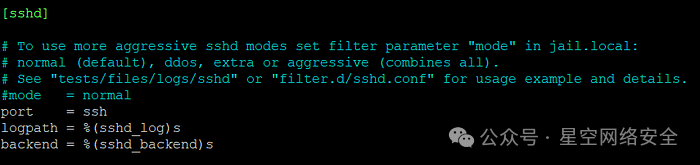
修改文件中的以下行jail.local以配置 SSH。
[sshd]``enabled = true``port = ssh``logpath = %(sshd_log)s``maxretry = 5
这些设置为 SSH 服务启用 Fail2ban,设置日志路径并指定在禁止 IP 之前最多 5 次失败尝试。
注意:此设置假定 SSH 在默认端口22上运行。如果您按照我的提示更改了默认端口,请确保指定正确的端口号,例如
port = 2222。
假设 SSH 在端口 22 上运行,我的修改如下:
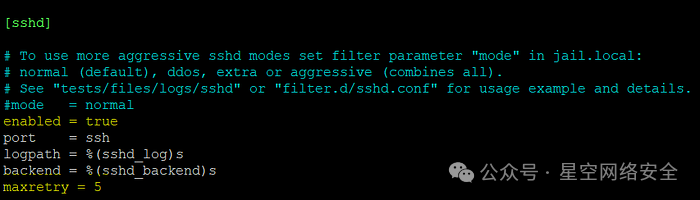
步骤3:启动并启用fail2ban
sudo systemctl start fail2ban
sudo systemctl enable fail2ban
步骤 4:验证 fail2ban 是否正在运行
sudo systemctl status fail2ban
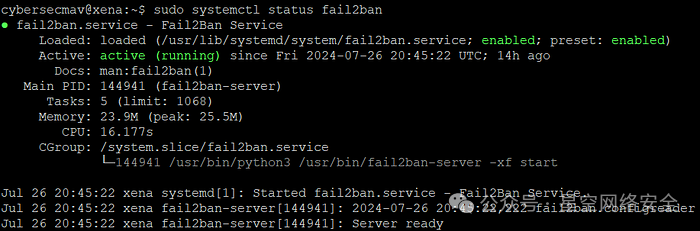
在开始之前,让我们iptables 以可读的格式列出所有当前规则:
$ sudo iptables -S`` ``-P INPUT ACCEPT``-P FORWARD ACCEPT``-P OUTPUT ACCEPT
iptables防火墙规则确认fail2Ban成功将有问题的 IP 地址添加到f2b-sshd链中,从而有效地阻止了它。
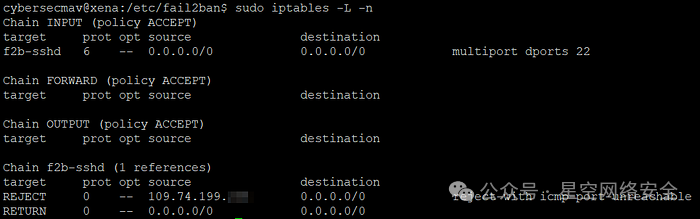
7.使用 LogWatch 监控 SSH 日志
继续上一条提示 #5“启用 SSH 日志记录和监控”,确保启用 SSH 日志记录至关重要。但是,使用 syslog/rsyslog 或日志手动筛选日志可能很繁琐。
为什么不选择更有效的解决方案?Logwatch 会自动分析系统和 SSH 日志,并将任何异常事件通知管理员。
步骤 1:安装 LogWatch
sudo apt update``sudo apt install logwatch
步骤 2:安装过程中接受默认配置
根据您现有的设置,您可能会在安装过程中被提示配置 Postfix。提供的默认设置应该足以满足大多数情况。
General type of mail configuration: Internet Site``System mail name: <hostname>
步骤3:配置Logwatch
要自定义 Logwatch,请将默认配置文件复制logwatch.conf到/etc/logwatch/conf目录
sudo cp /usr/share/logwatch/default.conf/logwatch.conf /etc/logwatch/conf/logwatch.conf
创建供Logwatch使用的缓存文件夹:
sudo mkdir -p /var/cache/logwatch
让我们使用您最喜欢的文本编辑器编辑该文件:
sudo nano /etc/logwatch/conf/logwatch.conf
修改以下内容以匹配您想要的邮件通知设置。如果您有一个正常工作的 SMTP 服务器并且能够向外部发送电子邮件,则这是一个示例。请参阅下面的_示例 1_。
MailTo = your-email@email.com``MailFrom = logwatch@email.com``Output = mail``Format = text``Detail = Low``Service = All
对于本地用户邮件通知,我建议使用以下方法,这对于我们的单个服务器来说已经足够了。电子邮件本地发送给用户“root”。
在下面的第二个示例中,我们确保相应地修改以下设置。
MailTo = root``MailFrom = Logwatch``Output = mail``Format = text``Detail = Med``Service = All
“详细信息”级别定义报告中包含的信息量。可能的值包括:Low、、Medium和High。
“服务”参数定义了 Logwatch 应该监控哪些服务。
对大多数用户推荐的默认值是All。如果您只对监控特定服务(如 SSH)感兴趣,可以调整此值,例如将此值设置为ssh。
-servicename或者,您可以默认监控所有服务,但排除您不感兴趣的服务,并通过在服务前加上“ ”或“ ”来产生大量噪音-zz-servicename。
步骤 4:排除不需要的警报和服务以减少噪音
Service = "-dpkg"``Service = "-postfix"``Service = "-zz-disk_space"
您可以在此处找到用于在文件中指定范围内和范围外的服务的部分logwatch.conf:
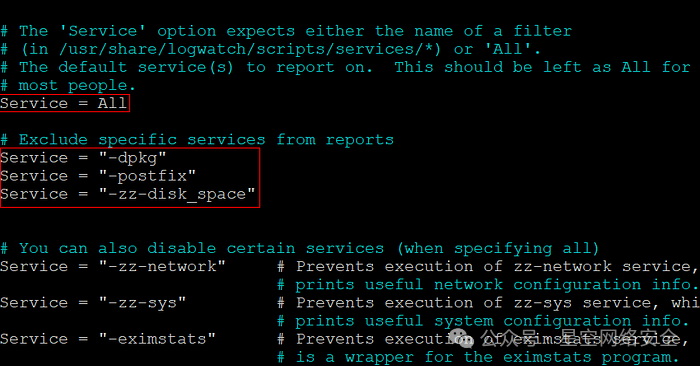
设置 logwatch.conf 中包含和排除的服务范围
上述选项排除了来自 Debian 软件包系统 (dpkg)、Postfix 日志和磁盘空间统计信息的变化的警报。
我们的完整logwatch.conf文件应该是这样的:
grep -v "^#" /etc/logwatch/conf/logwatch.conf
TmpDir = /var/cache/logwatch``Output = stdout``Format = text``Encode = none``MailTo = root``MailFrom = Logwatch``Range = yesterday``Detail = Med``Service = All``Service = "-dpkg"``Service = "-postfix"``Service = "-zz-disk_space"``Service = "-zz-network"``Service = "-zz-sys"``Service = "-eximstats"``mailer = "/usr/sbin/sendmail -t"
步骤 5:手动验证 Logwatch 设置是否正常运行
sudo logwatch --detail Med --range today
################### Logwatch 7.7 (07/22/22) ####################` `Processing Initiated: Thu Aug 22 13:38:17 2024` `Date Range Processed: today` `( 2024-Aug-22 )` `Period is day.` `Detail Level of Output: 5` `Type of Output/Format: stdout / text` `Logfiles for Host: xena``##################################################################`` ``--------------------- fail2ban-messages Begin ------------------------`` ` `Banned services with Fail2Ban: Bans:Unbans ReBans:Flush` `sshd: [ 1:1 ] [ 0:0 ]``90.196.11.22 1:1 0:0`` ``---------------------- fail2ban-messages End -------------------------`` ``--------------------- pam_unix Begin ------------------------``<TRUNCATED>``.....``---------------------- pam_unix End -------------------------`` ``--------------------- Connections (secure-log) Begin ------------------------``<TRUNCATED>``.....``---------------------- Connections (secure-log) End -------------------------`` ``--------------------- SSHD Begin ------------------------`` ` `Disconnecting after too many authentication failures for user:` `cybersecmav : 1 Time`` ``Failed logins from:``90.196.11.22: 1 Time` `cybersecmav/password: 1 Time`` ` `Illegal users from:``90.196.11.22: 2 Times` `test4: 2 Times`` ` `Login attempted when not in AllowUsers list:` `test4 : 1 Time`` ``Users logging in through sshd:` `cybersecmav:``90.196.11.22: 1 Time`` ` `Could not get shadow information for:` `NOUSER : 1 Time`` ` `**Unmatched Entries**` `message repeated 4 times: [ Failed password for cybersecmav from 90.196.11.22 port 46955 ssh2] : 1 Time`` ``---------------------- SSHD End -------------------------`` ``--------------------- Sudo (secure-log) Begin ------------------------``<TRUNCATED>``.....``---------------------- Sudo (secure-log) End -------------------------`` ``###################### Logwatch End #########################
Logwatch 的默认设置应该已经创建了一个 cron 作业来/etc/cron.daily/001logwatch每天运行,并且您将通过电子邮件将报告本地发送给用户root。
#!/bin/bash`` ``#Check if removed-but-not-purged``test -x /usr/share/logwatch/scripts/logwatch.pl || exit 0`` ``#execute``/usr/sbin/logwatch --output mail`` ``#Note: It's possible to force the recipient in above command``#Just pass --mailto address@a.com instead of --output mail
如果您还没有基于 Web 或基于控制台的电子邮件客户端,我建议您使用“ mutt ”或“ alpine ”来阅读每日 Logwatch 报告。请参阅以下来自我的基于文本的客户端“mutt”的屏幕截图。
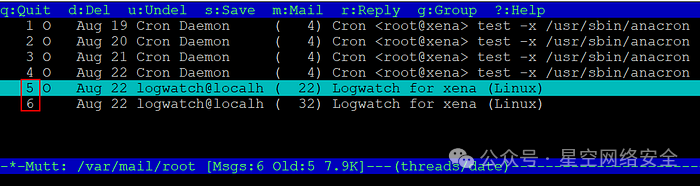
使用基于控制台的客户端“mutt”检查 Logwatch 电子邮件报告
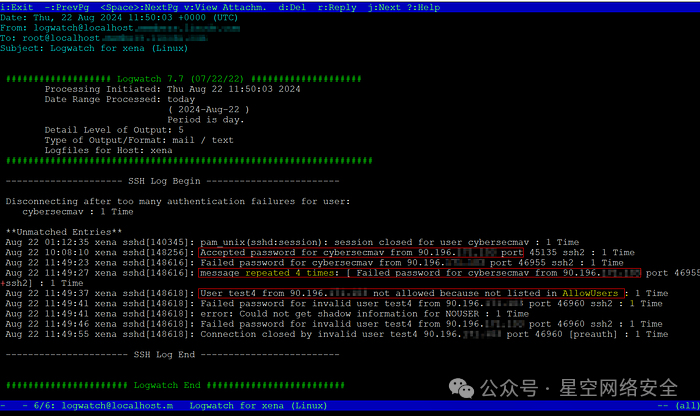
以文本格式通过电子邮件发送给 root 用户的 Logwatch 报告示例
虽然 Logwatch 可以配置为仅监控 SSH 日志,但监控所有安全日志以全面捕获问题(而不仅仅是 SSH)至关重要。
如果您没有关注警报并在必要时采取行动,那么监控就毫无意义。
8. 使用防火墙通过 IP 地址限制 SSH 访问
使用防火墙通过 IP 限制 SSH 访问是控制谁可以连接到您的服务器的另一种可靠的安全措施。
它仅允许受信任的 IP 并阻止未经授权的用户和机器人,从而减少了攻击面。
注意:当您从固定 IP(如公司网络)连接时,此方法最合适。如果您需要从不断变化的位置(如动态家庭路由器 IP)进行访问,则这种方法并不理想。
虽然通常首选外围防火墙,但我们将保持简单并在服务器的基于主机的 Linux 防火墙(如 UFW)上设置规则。
UFW(简单防火墙)是一个用户友好的工具,用于管理防火墙规则,而不是直接使用_iptables_命令。
⚠️注意:在进行此更改之前,请确认您的公共 IP 或内部网络 IP,并在您将自己锁定的情况下准备其他方式访问服务器。
警告已经足够了,让我们继续使用该ufw工具。
步骤 1:查看 UFW 防火墙的当前状态和任何现有规则
$ sudo ufw status verbose
状态:不活动
步骤 2(可选):重置 UFW 并从头开始
sudo ufw重置
步骤 3:允许从受信任的 IP 对 SSH 端口进行 SSH 访问
sudo ufw允许从 192.168.1.0/24到任意端口ssh
允许其他必要的服务,例如 HTTP:
sudo ufw 允许从 192.168.1.0/24 到任何端口 http
步骤 4:设置默认策略
允许所有传出流量(可选,根据您的需要):
sudo ufw默认允许传出
默认拒绝所有传入流量:
sudo ufw default 拒绝传入
步骤5:启用UFW防火墙
sudo ufw 启用
步骤 6:验证 UFW 防火墙状态和规则
sudo ufw状态详细

显示当前 UFW 防火墙状态和规则
此示例允许_192.168.1.x_子网上的任何计算机连接到 SSH。为了进行更严格的控制,请使用CIDR 表示法中带有/32的确切 IP 地址将访问限制到特定 IP(例如,您的家庭路由器)。
9. 使用双因素身份验证(2FA)
在您的 SSH 服务器中添加双因素身份验证 (2FA) 可以提供额外的安全层,使得未经授权的用户更难以访问,即使他们有您的密码。
如果您使用密码验证进行 SSH,则 2FA 必不可少,因为它可以增加额外的安全层。对于 SSH 密钥验证,它是可选的,但如果您的密钥被盗用,它可以提供额外的保护。
⚠️ 注意:如果 2FA 设置失败,请准备一个备份用户帐户或其他方式访问服务器,例如控制台访问。
步骤 1:备份 SSH 配置文件
sudo cp /etc/ssh/sshd\_config /etc/ssh/sshd\_config.bak
第 2 步:安装所需的软件包
sudo apt更新
sudo apt 安装 libpam \- google \- authenticator
步骤 3:为您的用户配置身份验证器
google-authenticator
在安装“ _google-authenticator”_包期间,您将看到一个二维码、 密钥和刮刮码(备份码),您应该安全存储它们。
10. 将 SSH 登录限制为特定用户/IP 地址
在 SSH 配置文件中限制用户或 IP 的 SSH 访问,通过仅允许来自受信任位置的授权用户连接,增加了一层额外的安全性。
当您希望实现更严格的控制而不单纯依赖防火墙时,这尤其有用。
步骤 1:打开 SSH 配置文件
sudo nano /etc/ssh/sshd\_config
如果该指令AllowUsers尚不存在,您可以将其添加到文件末尾或添加到用于用户访问控制的相应部分。
步骤 2:限制特定用户的 SSH 访问
AllowUsers cybersecmav
当您在 SSH 配置中使用该AllowUsers指令时,它充当“白名单”,隐式拒绝所有未列出的其他用户的访问。
步骤 3:限制特定 IP 上的特定用户的 SSH 访问
允许用户cybersecmav@ 90.196 .11 .22
注意:如果您使用
AllowUsers cybersecmav@90.196.11.22,它将覆盖常规设置AllowUsers cybersecmav并限制仅限该用户和 IP 组合的访问。
如果要将多个用户和 IP 列入白名单,请使用以下格式:
允许用户用户1 @IP1用户2 @IP2
步骤4:保存文件,退出并重新启动SSH
sudo systemctl 重新启动 ssh
步骤 5:使用有效的允许用户和有效的拒绝用户进行测试
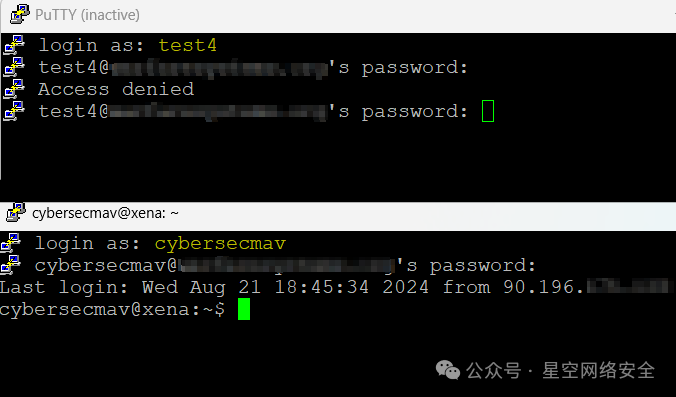
使用有效的允许和拒绝用户进行 SSH 登录测试
希望这些信息对您有所帮助!如果觉得这篇文章有价值,欢迎点赞、分享、再看、转载,如果您有网络安全的疑问,联系我随时为您解答,感谢您的支持!
`黑客&网络安全如何学习
今天只要你给我的文章点赞,我私藏的网安学习资料一样免费共享给你们,来看看有哪些东西。
1.学习路线图
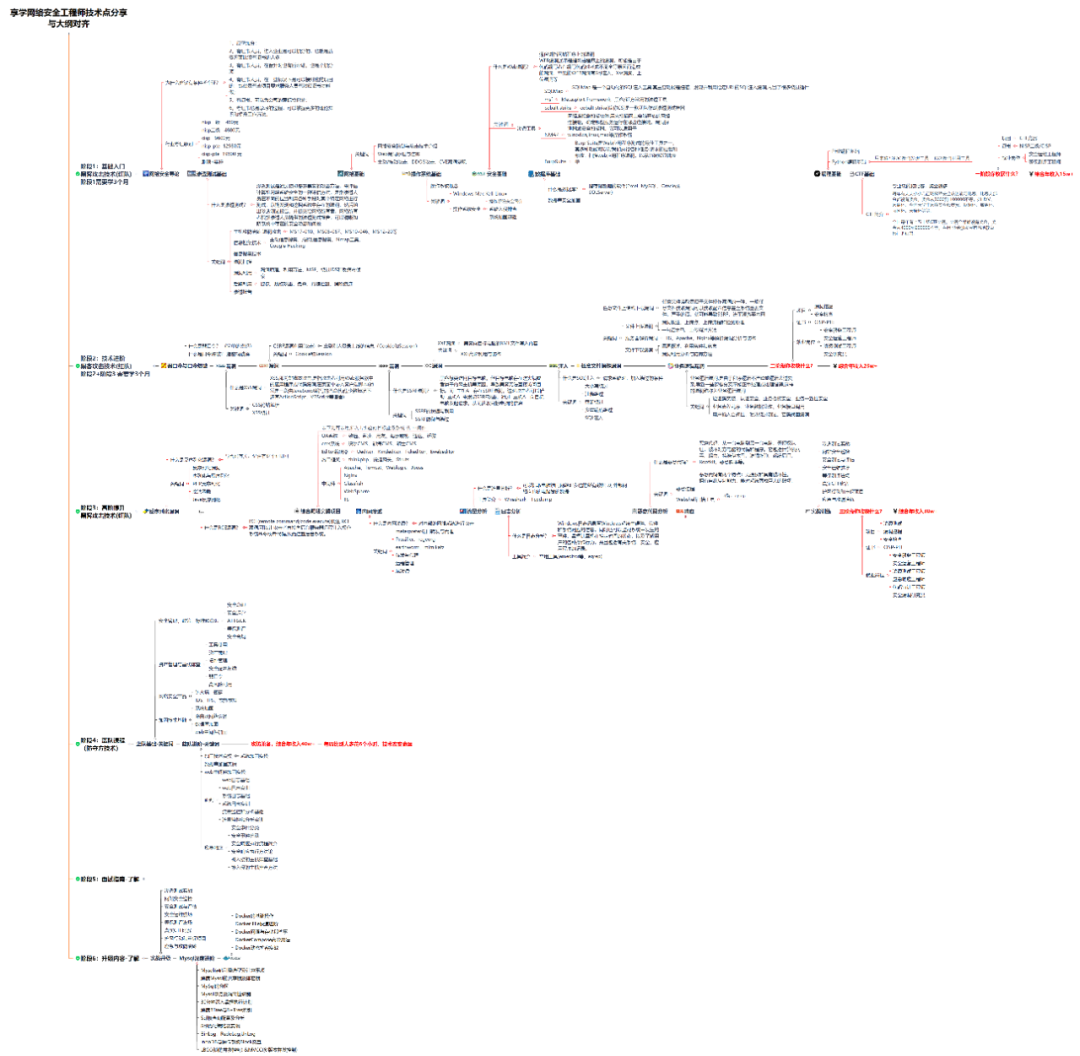
攻击和防守要学的东西也不少,具体要学的东西我都写在了上面的路线图,如果你能学完它们,你去就业和接私活完全没有问题。
2.视频教程
网上虽然也有很多的学习资源,但基本上都残缺不全的,这是我自己录的网安视频教程,上面路线图的每一个知识点,我都有配套的视频讲解。
内容涵盖了网络安全法学习、网络安全运营等保测评、渗透测试基础、漏洞详解、计算机基础知识等,都是网络安全入门必知必会的学习内容。

(都打包成一块的了,不能一一展开,总共300多集)
因篇幅有限,仅展示部分资料,需要点击下方链接即可前往获取
CSDN大礼包:《黑客&网络安全入门&进阶学习资源包》免费分享
3.技术文档和电子书
技术文档也是我自己整理的,包括我参加大型网安行动、CTF和挖SRC漏洞的经验和技术要点,电子书也有200多本,由于内容的敏感性,我就不一一展示了。

因篇幅有限,仅展示部分资料,需要点击下方链接即可前往获取
CSDN大礼包:《黑客&网络安全入门&进阶学习资源包》免费分享
4.工具包、面试题和源码
“工欲善其事必先利其器”我为大家总结出了最受欢迎的几十款款黑客工具。涉及范围主要集中在 信息收集、Android黑客工具、自动化工具、网络钓鱼等,感兴趣的同学不容错过。
还有我视频里讲的案例源码和对应的工具包,需要的话也可以拿走。
因篇幅有限,仅展示部分资料,需要点击下方链接即可前往获取
CSDN大礼包:《黑客&网络安全入门&进阶学习资源包》免费分享
最后就是我这几年整理的网安方面的面试题,如果你是要找网安方面的工作,它们绝对能帮你大忙。
这些题目都是大家在面试深信服、奇安信、腾讯或者其它大厂面试时经常遇到的,如果大家有好的题目或者好的见解欢迎分享。
参考解析:深信服官网、奇安信官网、Freebuf、csdn等
内容特点:条理清晰,含图像化表示更加易懂。
内容概要:包括 内网、操作系统、协议、渗透测试、安服、漏洞、注入、XSS、CSRF、SSRF、文件上传、文件下载、文件包含、XXE、逻辑漏洞、工具、SQLmap、NMAP、BP、MSF…

因篇幅有限,仅展示部分资料,需要点击下方链接即可前往获取

























 7万+
7万+

 被折叠的 条评论
为什么被折叠?
被折叠的 条评论
为什么被折叠?








